
Команды меню «Таблица»
К оманда
«Нарисовать таблицу» (меню «Таблица»).Рисование таблицы в документе. Перемещение
мыши с нажатой кнопкой внутри таблицы
позволяет добавить в нее ячейки, столбцы
и строки.
оманда
«Нарисовать таблицу» (меню «Таблица»).Рисование таблицы в документе. Перемещение
мыши с нажатой кнопкой внутри таблицы
позволяет добавить в нее ячейки, столбцы
и строки.
К оманда
«Вставить/Таблица» (меню «Таблица»).Создание таблицы с заданным числом
строк и столбцов. Когда курсор находится
внутри таблицы, командыВставить/Столбцы
…становятся доступными.
оманда
«Вставить/Таблица» (меню «Таблица»).Создание таблицы с заданным числом
строк и столбцов. Когда курсор находится
внутри таблицы, командыВставить/Столбцы
…становятся доступными.
Команда «Удалить таблица/ячейки/строки/столбцы» (меню «Таблица»).Удаление выделенных таблиц, ячеек или ячейки, в которой находится курсор.
К оманда
«Объединить ячейки» (меню «Таблица»).Объединяет содержимое выделенных
соседних ячеек в одну ячейку.
оманда
«Объединить ячейки» (меню «Таблица»).Объединяет содержимое выделенных
соседних ячеек в одну ячейку.
Команда «Разбить ячейки».Разделяет выделенные ячейки на заданное число строк и столбцов.
Команда «Разбить таблицу».Разделяет выделенную таблицу на 2.
Команда «Автоформат таблицы…» (меню «Таблица»).Автоматическое форматирование таблицы, включая рамки и штриховку. Размер таблицы также автоматически изменяется для равномерного заполнения всех ячеек.
К оманда
«Автоподбор» (меню «Таблица»).Автоматическая установка ширины и
высоты столбцов в зависимости от
выбранного варианта автоподбора.
оманда
«Автоподбор» (меню «Таблица»).Автоматическая установка ширины и
высоты столбцов в зависимости от
выбранного варианта автоподбора.
Команда «Заголовки» (меню «Таблица»).Использование выделенной строки в качестве заголовка таблицы, который при печати будет выводиться на каждой странице, если таблица располагается на нескольких листах. Команда доступна лишь в том случае, если верхняя строка таблицы входит в число выделенных строк.
К оманды
«Преобразовать/Текст в таблицу», «
Преобразовать/Таблицу в текст» (Меню
«Таблица»).Преобразование выделенного
текста в таблицу или выделенной таблицы
в текст с разделителями. Текст,
преобразуемый в таблицу, должен содержать
символы-разделители, такие, как символы
табуляции или запятые.
оманды
«Преобразовать/Текст в таблицу», «
Преобразовать/Таблицу в текст» (Меню
«Таблица»).Преобразование выделенного
текста в таблицу или выделенной таблицы
в текст с разделителями. Текст,
преобразуемый в таблицу, должен содержать
символы-разделители, такие, как символы
табуляции или запятые.
К оманда
«Сортировка».Упорядочение данных в
выделенных строках по алфавиту, величине
или дате.
оманда
«Сортировка».Упорядочение данных в
выделенных строках по алфавиту, величине
или дате.
Команда «Формула» (меню «Таблица»).Выполнение математических операций над числами.
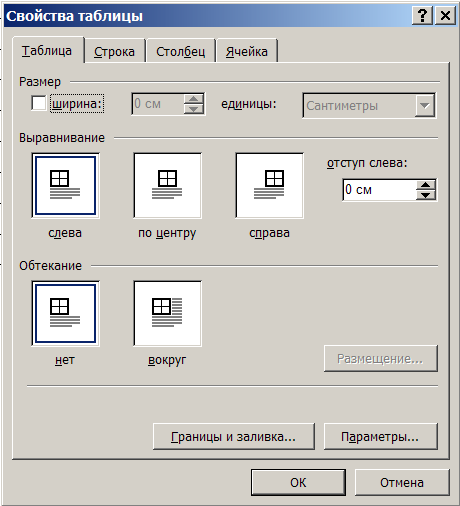
Команда «Отображать/Скрыть сетку» (меню «Таблица»).Вывод на экран или удаление сетки из точечных линий, по которым можно видеть, какая ячейка является текущей. Эта сетка не будет видна при печати. Для печати линий сетки следует использовать команду Границы и заливка (меню Формат).
Команда «Свойства таблицы» (меню «Таблица»). Установление свойств выделенной таблицы.
Команды меню «Окно»

Команда «Новое» (меню «Окно»).Создание нового окна с тем же содержимым, что и активное окно, что дает возможность просмотра разных частей одного файла.
Команда «Упорядочить все» (меню «Окно»).Вывод всех открытых файлов в отдельных окнах на экране. Применение командыУпорядочитьупрощает перетаскивание данных между файлами.
Команда «Сравнить рядом с» (меню «Окно»). Разделение экрана на 2 окна, отображение в них двух документов и сравнение их содержимого.
Команда «Разделить», «Снять разделение» (меню «Окно»).Разделение активного окна на две областей или отмена разделения.
Команды меню «Справка»

Команда «Справка: Microsoft Office Word» (меню «Справка»).Просмотр предметного указателя и содержания справки по программе.
Команда «Показать помощника» (меню «Справка»).Помощник отображает справку и полезные советы.
Команда «Office в Интернете» (меню «Справка»). ОткрытиеWeb-страницыMicrosoftOfficeвWeb-браузере.
Команда «Свяжитесь с нами» (меню «Справка»). ОткрытиеWeb-формы отзыва о продуктахMicrosoftвWeb-браузере.
Команда «Проверить наличие обновлений» (меню «Справка»). Проверка наличия обновлений дляMicrosoftOfficeна официальном сайтеMicrosoft
Команда «Найти и восстановить» (меню «Справка»). Поиск ошибок и их автоматическое устранение в установленной версииMicrosoftWord.
Команда «Активировать продукт» (меню «Справка»). Ввод ключа активации дляMicrosoftWord.
Команда «О программе» (меню «Справка»).Вывод номера версии программы, сведений об авторских правах, лицензии, имени пользователя и названия организации, серийного номера продукта, данных о компьютере и сведений об операционной системе.
1
